Содержание
- 1 Вход в редактор реестра Windows 7
- 2 Как почистить ПК
- 3 Страхование первого опыта
- 4 Меню «Выполнить»
- 5 Гуглим в меню «Пуск»
- 6 Командная строка
- 7 Поиск ярлыка вручную
- 8 Вывод
- 9 Как открыть редактор реестра Windows
- 10 Открытие редактора реестра через командную строку
- 11 Открытие редактора реестра через поиск в меню Пуск
- 12 Как открыть редактора реестра через проводник Windows
Для того, чтобы операционная система ПК функционировала правильно, производителем создан реестр (база данных) Windows. Сведения, содержащиеся в нём, непостоянны, так в нём аккумулируются абсолютно все изменения, происходящие в процессе работы. Каждый раз при включении любой программы, компьютер выполняет весь перечень задач, сформированных специально для неё. Иногда заводские стандартные настройки перестают устраивать пользователя. Чтобы оптимизировать рабочие процессы на ПК, он решается внести изменения в редактор реестра.

Вход в редактор реестра Windows 7
Есть три приёма, чтобы попасть на просторы редактирования реестра 7 версии Windows
Приём № 1
- Настроить клавиатуру на ввод текста английскими буквами.
Включаем английскую раскладку
- Левой клавишей мышки открыть кнопку «Пуск».
Открываем «Пуск»
- В окне «Найти программы и…» начать вводить команду «regedit». Обычно бывает достаточно ввести всего три символа, для того, чтобы в столбце появилась нужная утилита. Её значок похож на рассыпающийся бирюзовый кубик.
Вводим команду regedit
- Навести курсор и открыть программу (мышкой или клавишей «Enter»).
Приём № 2
- Умение ставить команды с помощью сочетания клавиш постепенно превращает юного пользователя в опытного юзера. Поэтому этот приём добавляет престижности в данном действии.
- Настроить режим английского ввода символов.
- Клавишу Windows (или Win) нужно нажать одновременно с клавишей «R». Такое сочетание записывается как Win+R.
- В строке ввести имя программы «regedit» и согласиться кнопкой «ОК».
Ввод «regedit» в строку поиска
Приём № 3
Предусматривает действия поочерёдного открытия папок:
- «Мой компьютер».
Открываем «Мой компьютер»
- «Локальный диск (C:)».
Открываем диск С
- «Windows».
- В строку поиска (она находится в правом верхнем углу) ввести «regedit».
Папка «regedit»
Пользователю аудиалу в помощь предлагается.
Видео — Как зайти в реестр на виндовс 7
Как почистить ПК
Этот приём может подстраховать неопытного пользователя:
- Скачать и установить на ПК специальную программу CCleaner.
Скачиваем и устанавливаем специальную программу CCleaner
- Очистить от мусора, запустив «Очистка».
Очищаем компьютер от мусора
- Включить «Анализ», дожидаться вывода списка и нажимают клавишу «Очистка».
- Проверить проблемы, связанные с целостностью реестра через поочерёдное нажатие кнопок «Реестр», «Поиск проблем», и после вывода списка «Исправить». Исправить ошибки можно по одной, но можно и всем списком. Новичку в этом вопросе рекомендуется согласиться с предложением сохранить копии. И запомнить название папки, в которую будут отправлены файлы.
Исправление проблем
Программа позволяет не только чистить систему. Войдя через кнопку «Сервис» можно удалять ненужные программы в автозагрузке и восстанавливать систему.
Как скачать, установить и работать с программой, можно посмотреть на видео.
Видео — WindowsCleaner — очистка и оптимизация системы
Страхование первого опыта
Работа с редактором реестра требует внимательности. Одно неверное действие, неверно записанная задача, могут вывести из строя и программу, которую решили оптимизировать, и даже ОС.
Важно! Перед началом работы с внесением изменений в реестр, рекомендуется сделать его копию.
Называется это действие экспортированием:
- Открыть реестр с помощью любого из трёх приёмов.
Открываем реестр
- Выделить нужный раздел и нажать клавишу «Экспортировать».
Выделяем нужный раздел и нажимаем клавишу «Экспортировать»
- В открывшемся окне задать имя и поместить в папку с названием «Реестр» (если такая папка отсутствует, её надо создать).
Задаем имя папке
- Только после резервирования разделов реестра позволительно приступать к его корректировке.
Поможет закрепить пользовательский опыт просмотр собственной видеосъёмки с экрана.
Внимание! Если нет 100% уверенности, что вносимые изменения — это то, что нужно сделать, то стоит остановиться, подумать, ещё раз убедиться в своей правоте и только после этого приступать к ручной правке реестра.
Наверняка вы слышали, что с помощью реестра можно не только управлять операционной системой, но даже устранять разнообразные неполадки. Пожалуй, не хватит даже самого большого списка, чтобы описать их все, однако одно можно знать точно: с помощью такой функции можно удалять программы и вирусы, настраивать программное обеспечение и делать множество других вещей — как простых, так и довольно сложных.
Большинство советов могут уже начинаться с описаний каких-либо конкретных указаний. Однако изначально правильно и рассказать о том, как зайти в реестр Windows 7, 8, 10 — это основополагающее действие. Далеко не все пользователи осведомлены об этом, поэтому считаем нашим долгом сообщить сразу о нескольких способов, заключающихся в простых манипуляциях. А перед этим кратко расскажем и о самом предмете, которому, собственно, посвящена данная статья.
Итак! Реестр — очень важная часть ОС, представляющая собой большую базу данных, которая хранит в себе:
Настройки и уникальные конфигурации для компьютера. </li>Программную часть. </li>Аппаратные параметры ПК. </li>Прочую важную информацию. </li></ul>Как открыть редактор реестра в Виндовс 7, 8, 10
Важно помнить о том, что любые изменения, и даже самые незначительные, могут довольно критически повлиять как на работу устройства, так и функционирование операционной системы с приложениями, установленными в ней. Вспоминаем «золотое правило», знакомое еще с самого детства: «Семь раз отмерь, один раз перепроверь, и только потом что-либо делай».
Надеемся, хотя бы примерным пониманием ситуации вы уже обладаете, так что давайте переходить к вариантам того, как попасть в реестр Виндовс 7, 8, 10. Выше уже единожды было сказано, что сделать это доступно разными путями, поэтому не будем терять времени!
Меню «Выполнить»
Довольно простой способ, не требующий какой-либо сноровки, за исключением умения делать расстояние между пальцами своей руки около 6 сантиметров. Но и тут есть интересный лайфхак, суть которого в использовании одного из пальцев другой руки для второй кнопки. К чему все это?
Вам требуется нажать сочетание кнопок клавиатуры Windows + R, чтобы вызвать это диалоговое окно. Перед вами появится простенькое меню с одной строчкой, куда надо будет написать “regedit” и затем нажать “OK”. Готово!
Гуглим в меню «Пуск»
Многие юзеры, честно говоря, сильно недооценивают возможности, которые им предлагает операционная система. А зря! Ведь в меню «Пуск» есть специальная строчка, с помощью которой можно проводить поиск необходимых элементов в системе в разы быстрее. Это могут быть как обычные файлы, так и целые директории, ярлыки и многое другое.
Найти здесь можно и реестр, правда, для того, чтобы алгоритм его нашел, потребуется написать все то же слово “regedit”. После нескольких мгновений вы увидите иконку базы данных Виндовс, щелкнув по которой, можно попасть, куда вы и хотели. Это невероятно, но вы уже знаете целых два способа, как открыть реестр в Windows 7, 8, 10! Их вполне достаточно, но не лишним будет прочитать и про другие.
Командная строка
Очень просто можно перейти в «хранилище» ОС и с помощью командной строки. Проще говоря, это обычная консоль, куда можно вводить команды для управления программным обеспечением, делая все аналогично, но на более примитивном уровне.
Открыть командную строку можно множеством способов. Например, вы можете перейти во «Все программы» — «Стандартные» и выбрать ее там. Либо же вызвать диалоговое окно «Выполнить» и запустить в нем запрос “cmd”. Можно и просто воспользоваться «Пуском», напечатав в строчке поиска «Командная строка». Вариантов здесь куча, но есть вы решили заниматься серьезными делами, то все-таки рекомендуем запускать консоль с правами администратора через правый клик мышки.
Командная строка
Перед вами появится черное окно, в котором можно будет писать команды. Чтобы запустить реестр, достаточно ввести “regedit” и нажать кнопку “Enter” — после этого вы увидите уже порядком знакомое вам окно (разумеется, если пробовали открывать реестр каким-нибудь вышеописанным способом).
Поиск ярлыка вручную
Если вы, например, хотите похвастаться перед девушкой новым способом открытия реестра, то можете запустить его, зайдя на локальный диск, где установлена операционная система, и далее перейдя в папку Windows. Это можно назвать магией, но и там иногда можно найти все тот же ярлык для реестра, которых позволяет перейти к базе данных и начать с ней работать!
Как попасть в реестр Виндовс 7, 8, 10
Вывод
Какой вывод на основании всего рассказанного можно сделать? Да никакой! Пользуйтесь удобным способом открытия реестра, если вам надо что-либо поменять или настроить в ОС, установленной на вашем компьютере.
Если вы считаете данную информацию полезной, то оцените ее, а еще не забудьте поделиться новостью о том, как открыть редактор реестра Windows 7, 8 и 10, со своими друзьями, чтобы они тоже хоть что-то научились делать. Будем признательны, если вы напишете свой комментарий и ознакомитесь с другими статьями Hide-Info, в которых есть интересные советы и хорошие программы! Спасибо за внимание!
Вернуться
Похожие записи
На главную
Что Вы об этом думаете? Ваши отзывы
Главная » Уроки и статьи » Операционная система

По уже сложившейся традиции напомню, что статья написана на Windows 7, но примеры открытия редактора реестра будут работать и в других версиях Windows.
Как открыть редактор реестра Windows
Первый, и наверное самый популярный и простой способ его открыть, который будет работать во всех десктопных версиях Windows, это использование окна «Выполнить».
1. Нажмите комбинацию клавишWin+R для запуска функции «Выполнить».
2. В поле «Открыть» введите «regedit» и нажмите Enter.
Это основной способ открыть редактор реестра Windows. Обычно используют именно его. А остальные варианты, описанные ниже, менее популярны.
Открытие редактора реестра через командную строку
Этот способ похож на предыдущий, и может показаться не нужным, но иногда бывает полезен.
1. Откройте командную строку. Для этого можно нажать сочетание клавиш Win+R, ввести cmd и кликнуть по кнопке ОК. Другие варианты смотрите в статье: 5 способов открыть командную строку.
2. В открывшейся командной строке введите regedit и нажмите клавишу Enter.
Открытие редактора реестра через поиск в меню Пуск
В ОС Windows Vista и 7 можно использовать поле поиска в меню Пуск, вместо открытия окна «Выполнить».
1. Откройте меню Пуск и введите в поисковый запрос regedit, затем нажмите клавишу Enter.
Как открыть редактора реестра через проводник Windows
Тоже не плохой способ войти в редактор реестра, особенно будет полезен, если у Вас временно нет доступа к клавиатуре, а про экранную клавиатуру Вы забыли.
1. Отройте проводник Windows и зайдите в диск C:/ (или в другое место, где лежит ваша операционная система), далее перейдите в папку Windows.
2. Среди содержимого этой папки должен быть файл regedit.exe или просто regedit (если у Вас не показываются расширения файлов). Запустите его, и редактор реестра откроется.
Вот и дописал, спасибо за внимание, и как всегда скажу, что именно Вам выбирать каким способом пользоваться, чтобы открывать редактор реестра Windows. Можете хоть ярлык на рабочий стол сделать из файла в последнем примере.
См. также наши определения реестра и редактора реестра в словаре.
Дата: 26.12.2015Автор/Переводчик: Linchak
Используемые источники:
- https://pc-consultant.ru/operatsionny-e-sistemy/kak-zajti-v-reestr-na-windows-7/
- https://hide-info.pro/276-kak-otkryt-reestr.html
- https://linchakin.com/posts/post/322/
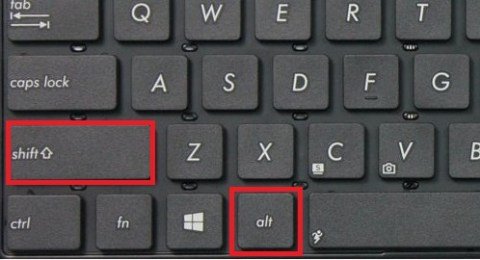 Включаем английскую раскладку
Включаем английскую раскладку Открываем «Пуск»
Открываем «Пуск»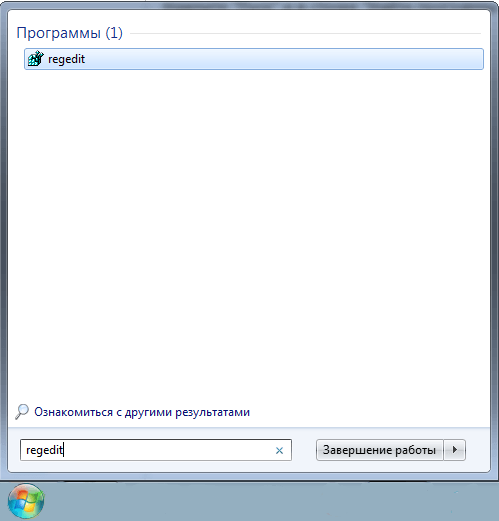 Вводим команду regedit
Вводим команду regedit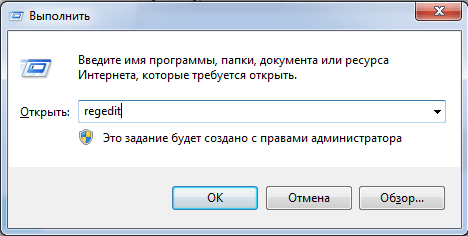 Ввод «regedit» в строку поиска
Ввод «regedit» в строку поиска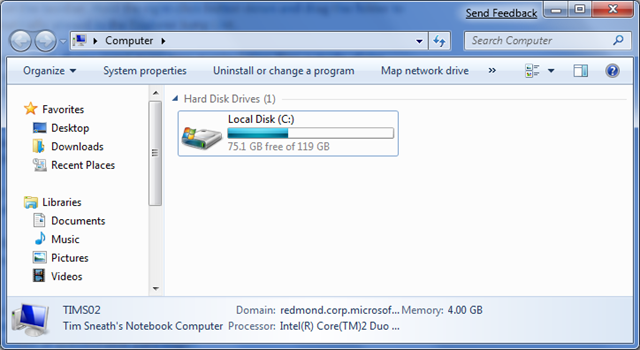 Открываем «Мой компьютер»
Открываем «Мой компьютер»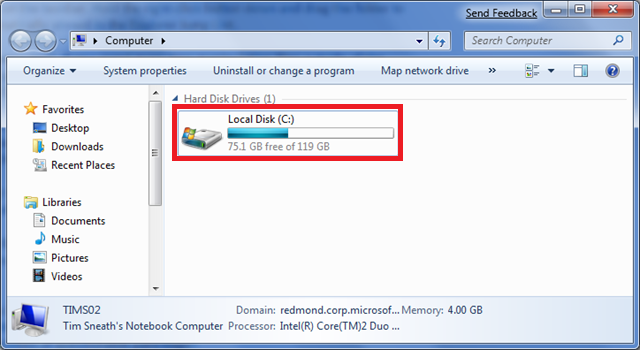 Открываем диск С
Открываем диск С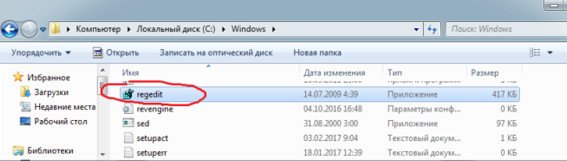 Папка «regedit»
Папка «regedit» Скачиваем и устанавливаем специальную программу CCleaner
Скачиваем и устанавливаем специальную программу CCleaner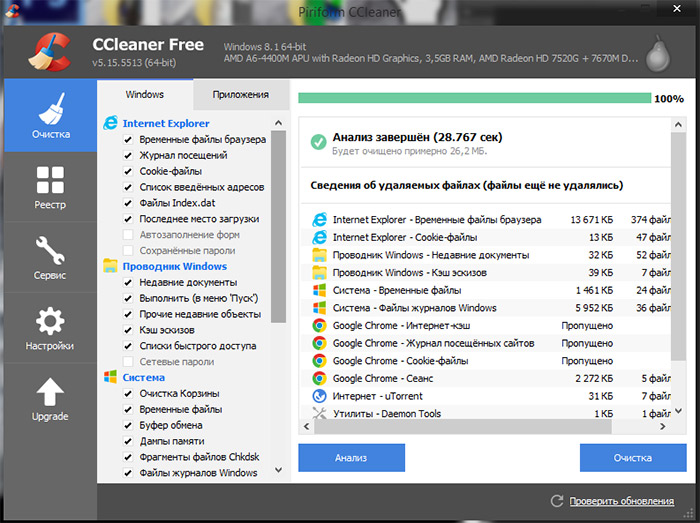 Очищаем компьютер от мусора
Очищаем компьютер от мусора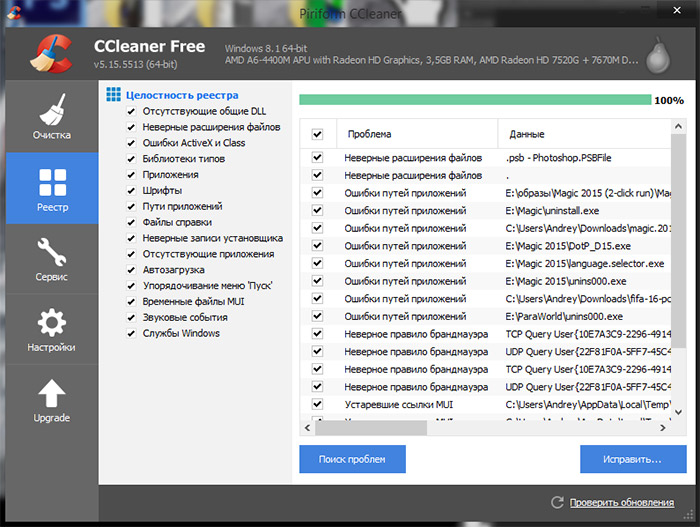 Исправление проблем
Исправление проблем Работаем с реестром Windows: как запустить на компьютере программу regedit?
Работаем с реестром Windows: как запустить на компьютере программу regedit?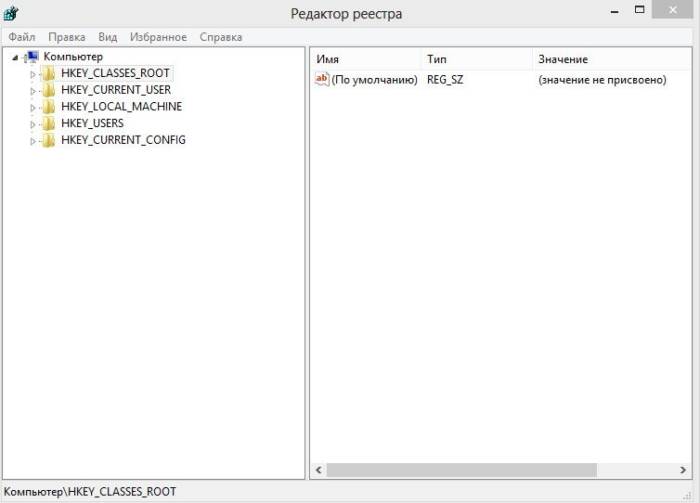 Открываем реестр
Открываем реестр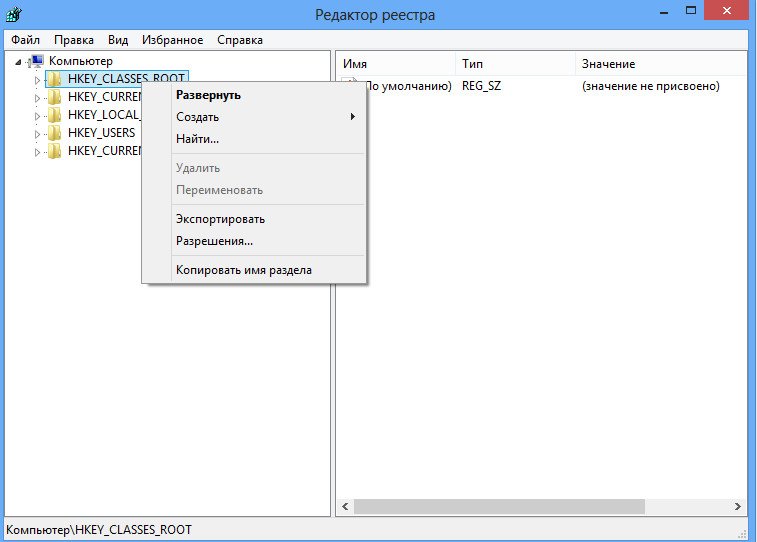 Выделяем нужный раздел и нажимаем клавишу «Экспортировать»
Выделяем нужный раздел и нажимаем клавишу «Экспортировать»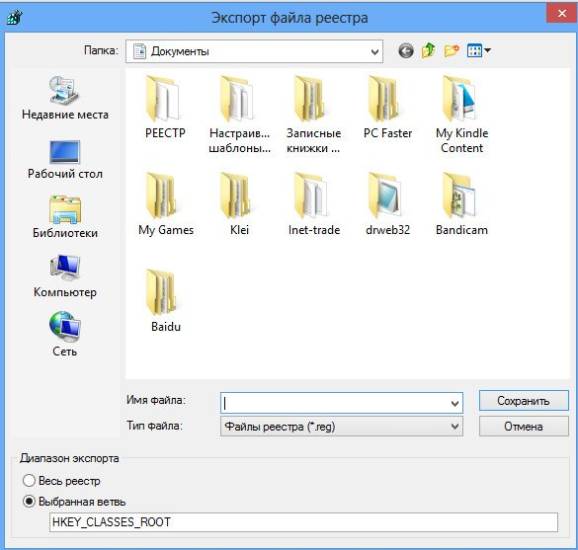 Задаем имя папке
Задаем имя папке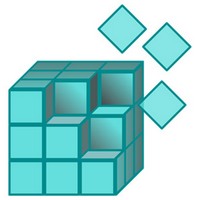
 Как добавить/поменять значение строкового параметра в реестре Windows с помощью RegEdit
Как добавить/поменять значение строкового параметра в реестре Windows с помощью RegEdit Как открыть реестр Windows 7 или 8?
Как открыть реестр Windows 7 или 8?
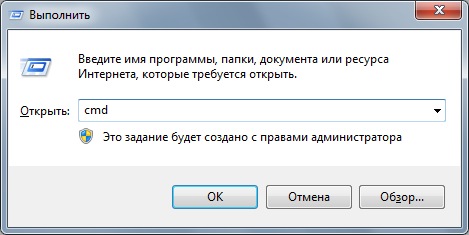
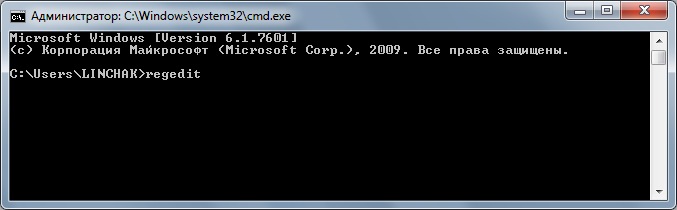
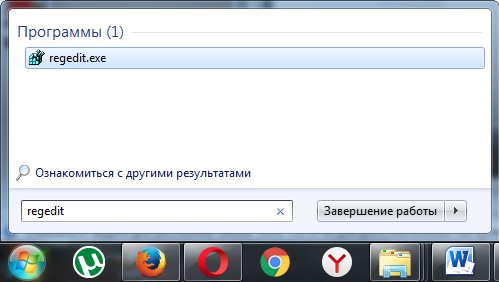
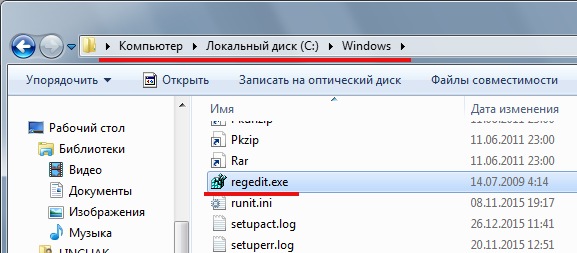


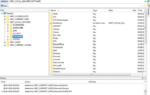 Реестр Windows 10
Реестр Windows 10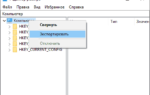 Восстанавливаем реестр в Windows 10: встроенные средства и сторонние программы
Восстанавливаем реестр в Windows 10: встроенные средства и сторонние программы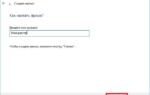 Как почистить реестр на Windows 7 вручную и программами
Как почистить реестр на Windows 7 вручную и программами Как открыть редактор реестра в Windows (XP, 7, 8, 10) – обзор способов
Как открыть редактор реестра в Windows (XP, 7, 8, 10) – обзор способов